À l’ère du numérique, l’ordinateur n’est pas seulement un outil de travail, mais aussi un important réservoir de données personnelles. Dans chaque ordinateur, il existe des partitions spéciales appelées OEM et des partitions de récupération. Les partitions OEM, qui signifient Original Equipment Manufacturer, contiennent généralement des programmes et des paramètres préinstallés par le fabricant de l’ordinateur. Pendant ce temps, la partition de récupération sert de filet de sécurité qui permet de restaurer le système d’exploitation à son état d’origine en cas de dommages ou de problèmes.
Cependant, il peut parfois être nécessaire de supprimer cette partition. Les raisons peuvent varier, allant du désir de libérer un espace disque limité, d’éliminer les bloatwares ou de préparer la réintégration du système d’exploitation. Quelle que soit la motivation, la première et la plus cruciale étape avant de supprimer cette partition est de sauvegarder les données. Ces sauvegardes sont essentielles pour éviter les pertes de données irremplaçables et garantir que vous pouvez toujours accéder aux informations importantes après la suppression de la partition.
En comprenant la fonction et l’importance de ces partitions, et en suivant les étapes appropriées, vous pouvez optimiser l’utilisation de votre espace disque et améliorer les performances de l’ordinateur. Explorons plus en détail la partition OEM et la récupération, ainsi que la façon de les supprimer de manière sûre et efficace.
Apprendre à connaître les partitions OEM et la récupération
Une partition OEM (Original Equipment Manufacturer) est un segment d’un disque dur créé par un fabricant d’ordinateur pour stocker le système d’exploitation d’origine, les pilotes et les applications préinstallées. La fonction principale des cloisons OEM est de faciliter le processus de récupération du système en cas de dommages ou de problèmes techniques, sans qu’il soit nécessaire d’utiliser un support d’installation externe.
Une partition de récupération est une zone spéciale du disque dur qui contient des données importantes pour restaurer les paramètres d’usine de l’ordinateur. Cela inclut le système d’exploitation, les logiciels intégrés et les pilotes nécessaires. Cette partition est très utile lorsque le système d’exploitation est gravement endommagé et doit être réinitialisé ou restauré à son état d’origine.
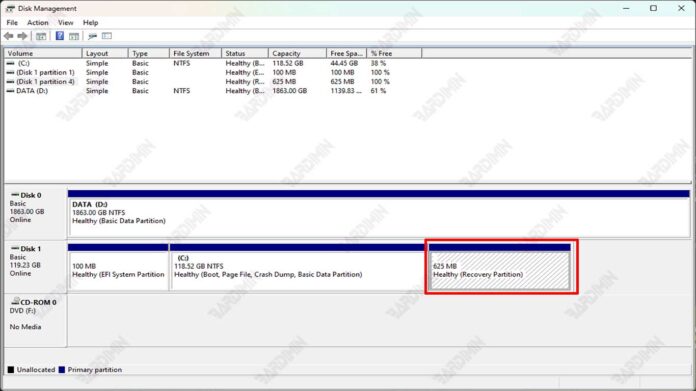
Pour localiser l’OEM et la partition de récupération sur l’ordinateur, vous pouvez suivre les étapes suivantes :
- Ouvrez Disk Management en tapant diskmgmt.msc dans la zone de recherche Windows et en appuyant sur Entrée.
- Dans la fenêtre Disk Management, recherchez le lecteur étiqueté OEM Partition ou Recovery Partition.
- Vous pouvez également utiliser la commande diskpart dans l ‘invite de commandes pour afficher la liste des partitions et identifier les partitions OEM et de récupération.
Fonctions principales de la partition OEM
- Restaurer un système d’exploitation préinstallé : si votre système d’exploitation rencontre un problème et ne démarre pas, vous pouvez utiliser une partition OEM pour réinstaller le système d’exploitation préinstallé.
- Exécutez des outils de diagnostic : les partitions OEM contiennent généralement des outils de diagnostic qui peuvent être utilisés pour tester le matériel et les logiciels de votre ordinateur portable.
- Restauration des paramètres d’usine de l’ordinateur portable : si vous souhaitez restaurer les paramètres d’usine de votre ordinateur portable, vous pouvez utiliser une partition OEM pour le faire.

